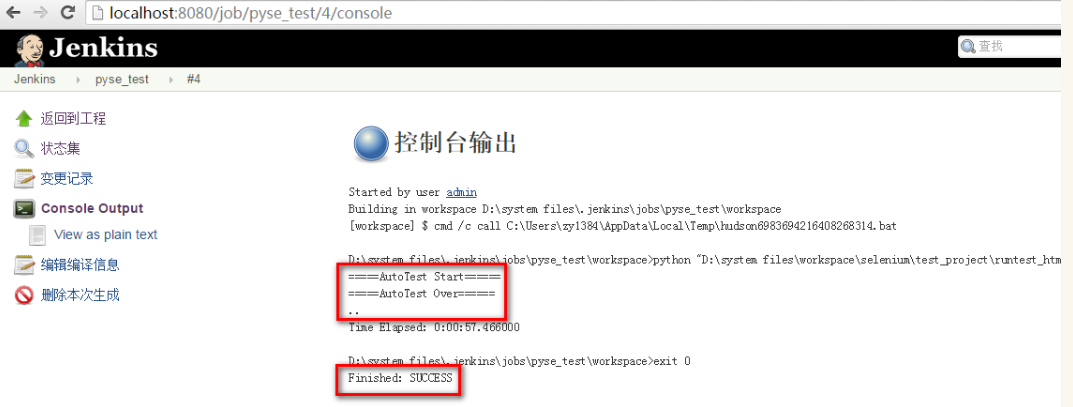摘自:https://www.cnblogs.com/yufeihlf/p/5752146.html
一:Jenkins介绍
Jenkins是基于Java开发的一种持续集成工具,用于监控持续重复的工作,所以可用于定时执行python脚本。
环境准备:jdk1.7及以上+Jenkins[+tomcat(可选)]
Jenkins下载地址:http://jenkins-ci.org 选择LTS(长期支持的版本),比较稳定,下载war包。
Jenkins的安装可以通过tomcat作为容器安装,由于Jenkins包就自带了servlet,所以我们只需要下载安装就可以直接启动。
二:启动方法
1. 第一种启动方法:
切换到jenkins.war存放的目录(随便哪个目录),输入如下命令:
> java -jar jenkins.war #这样的话默认端口是8080
若要指定端口,则:
>java -jar jenkins.war --httpPort=8080
然后在浏览器中(推荐用火狐)输入localhost:8080,localhost可以是本机的ip,也可以是计算机名。就可以打开jenkins.
我就是用第一种方法安装Jenkins。
2. 第二种启动方法使用tomcat打开
tomcat下载地址:http://tomcat.apache.org/
解压tomcat到某个目录,如D:\tomcat9,进入tomcat下的/bin目录,启动tomcat:即双击startup.bat文件
将jenkins.war文件放入tomcat下的webapps目录下,启动jenkins时,会自动在webapps目录下建立jenkins目录,所以在地址栏上需要输入的地址于上一种方法有点不一样。
三:项目配置
点击左方新建
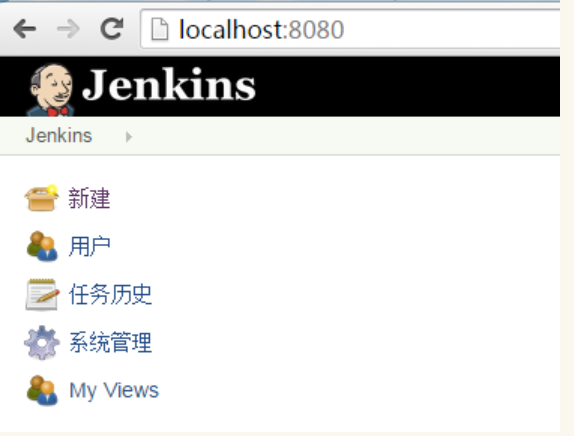
下方为配置说明:
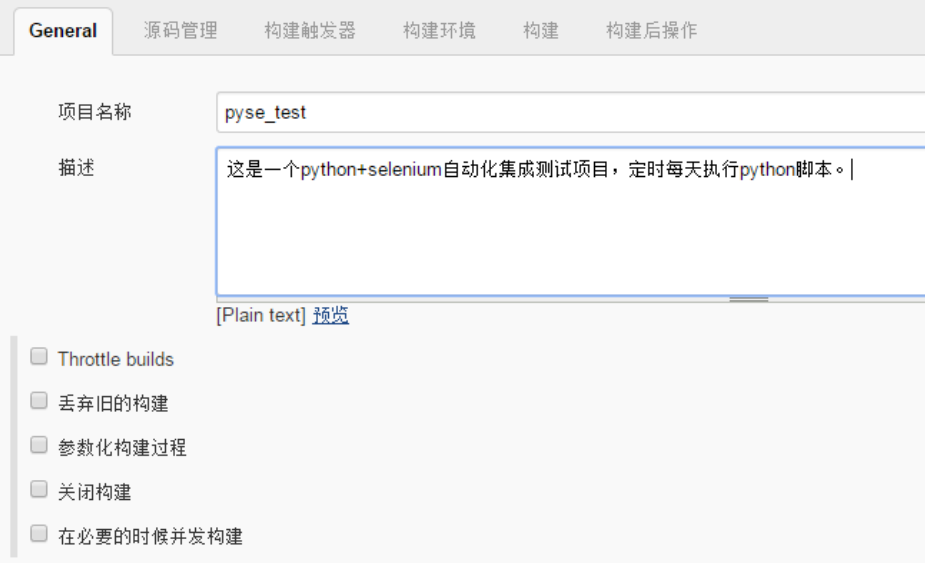

说明:日程表依次是 分钟 小时 日 月 星期
*:表示每,每分钟,每小时,每天,每月,每星期等
, :表示指定列表范围。
- :表示区间范围
所以0 1 * * 1-5 表示 每个月的星期一到星期五,凌晨一点定时执行脚本。

说明:执行脚本的命令。
上面配置完成后点击保存即可。
立即构建
可先手动构建项目,查看项目是否能够执行通过。
点击左方的“立即构建”
构建完成后Build History 会有一条历史数据
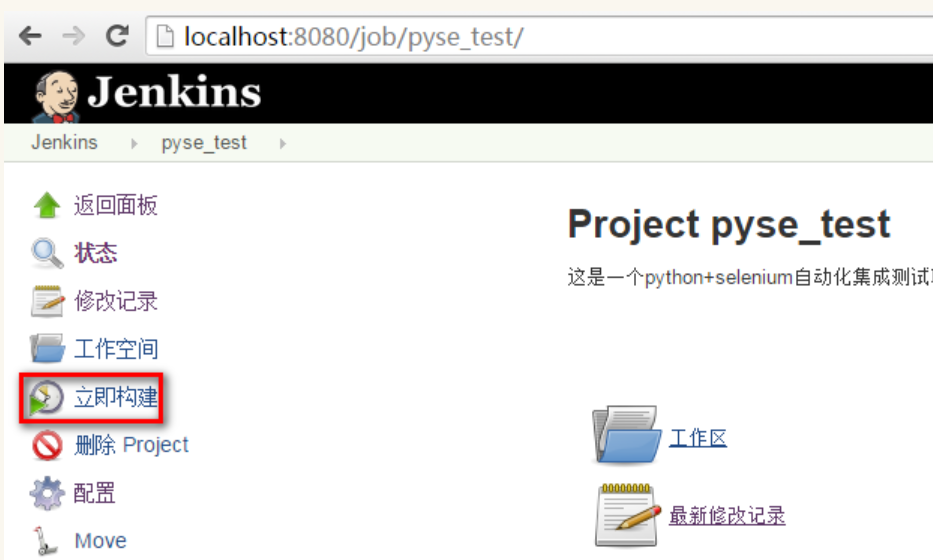
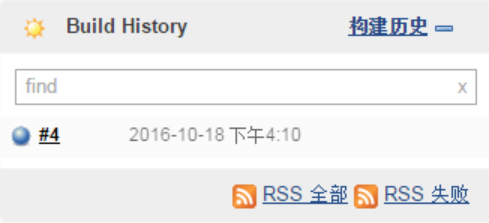
点击这条数据进去,再点击Console Output,可查看到日志,Finished: SUCCESS,说明已成功。